假设已经下载了下面几个文件。
mysql-noinstall-5.0.22-win32.zip (mysql主页下载)
mysql-connector-java-3.1.13.zip(mysql主页下载)
mysql-gui-tools-5.0-r12-win32.msi (www.onlinedown.net等网站下)
在WinXP下配置如下:
一 mysql的安装
mysql-noinstall-5.0.22-win32.zip 是mysql的Without installer 版本,直接解压缩到硬盘就行了,例如:解压到F盘,将文件夹改名为“mysql”(简洁一点)。此时的目录是“F:/mysql”,这个目录下有一个“data”目录,这里就是存放数据的地方。为了方便备份和升级,最好把它放在其它地方。这里我在F盘新建一个目录“mysql-data”,然后把“F:/mysql”目录下的“data”子目录剪切到“F:/mysql-data”目录中。
新建一个“my.ini”文件,注意后缀名是“ini”。内容如下:
[WinMySQLAdmin]
Server=F:/mysql/bin/mysqld-nt.exe
[mysqld]
basedir=F:/mysql
datadir=F:/mysql-data/data
default-character-set=gbk
[client]
default-character-set=gbk
放在C:/WINDOWS/下,上面“Server”指向MySQL的执行主程序,“basedir”指向MySQL的安装目录,“datadir”指向MySQL的数据存放目录(因为我改变了它,所以需要特别指定)。后面两条语句的含义是在客户端和服务端都使用GBK字符集进行编码,用于支持中文输入。
将F:/mysql/bin加入到环境变量path中。
打开MS-DOS窗口,切换到“F:/mysql/bin”目录,
F:/mysql/bin> mysqld-nt -install 即将mysql加入到WinXP的服务中。
(这时打开“控制面板”-> 性能和维护 -> 管理工具 -> 服务:可以看到服务列表中存在“MySQL”服务,如果不希望它自动执行,可以改为手动,不用它的时候可以节省点内存,这里要保证 可执行文件路径为F:/mysql/bin/mysqld-nt MySQL,否则会出错,因此在F:/mysql/bin> 下执行命令有必要)
启动和停止mysql服务
F:/mysql/bin>net start mysql
F:/mysql/bin>net stop mysql
如果不再需要MySQL了,先停止MySQL服务,然后再移出MySQL服务:
mysqld-nt --remove
二 mysql-gui-tools-5.0-r12-win32.msi的安装
接下来安装mysql-gui-tools-5.0-r12-win32.msi ,它包含MySQL Administrator和MySQL Query Browser,前者是数据库管理工具,可通过它管理用户帐号(添加,修改或删除),创建数据库,添加数据等,后者是用来查询的。安装完成后,在开始->程序->MySQL下可以看到MySQL Administrator, MySQL Query Browser,MySQL System Tray Monitor 这3个应用程序。
1 点击MySQL System Tray Monitor,在电脑任务栏右下角出现一个图标,在上面点右键,选择Start Instance,即启动了mysql。
如下所示:
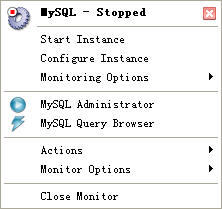
2 接着点击上面右键菜单中的“MySQL Administrator ”,出现下面的界面:
创建一个连接名,可以随便填写,例如“abc”,用户名:root,密码空着。这是因为mysql默认有一个没有密码的root帐号。点击“OK”,出现管理窗口(略):
左上的框中有一系列选项,我们用到的有User Administration 和Catalogs。
选择User Administration,可以设置root帐号的密码,我们还可以在这里设置其他帐号及相应的密码。设置完成后,点击Apply Change,应用即生效。
选择Catalogs,可以添加新的数据库,并对数据库中的数据进行操作(添加,修改或删除)。
3 右击右下角“MySQL System Tray Monitor”图标,从中选择“MySQL Query Browser”,因为已经更改过root的密码,所以要填入新密码。进入主界面,即可创建表单和进行查询操作(此过程很简单,可查看相关资料)。
三 简单的jdbc程序
a
直接解压缩mysql-connector-java-3.1.13.zip到硬盘,例如到F:/,将名字改为mysqlforjdbc,即此时的目录为F:/mysqlforjdbc, 为在java应用程序中使用jdbc-api,将下面两个jar文件放入环境变量classpath中:
F:/mysqlforjdbc/mysql-connector-java-3.1.13-bin.jar
F:/mysqlforjdbc/debug/mysql-connector-java-3.1.13-bin-g.jar
编写java应用程序前,最好重启一下电脑,让环境变量改动生效。
现在就可以编写java应用程序访问数据库了。
数据库及其数据的操作可以在java应用程序中完成,也可以在mysql中完成(以后者为例)。
1. 进入dos状态(myql/bin 已添加到环境变量path中,所以进入任何一个目录都行)
2. 连接mysql
输入:mysql -h localhost -u root -p
输入在安装时已设好的密码,就进入了mysql的命令编辑界面了。
3. 使用mysql的基本命令(在mysql命令行编辑每输入完命令后最后一定要有分号,不然会报错)
显示数据库:show databases;
使用数据库:use 数据库名;
4.建库
命令:create database report;
5.为数据库设置权限(用户和密码)
命令:grant all privileges on report.* to zwa @localhost identified by “hello”;
当你执行完这个命令以后,只要你再以用户名:zwa, 密码:hello。登录时你就只可以对report这个数据库操作,这样避开使用root,对数据库的安全有很大帮助.
6.建表(例)






















 218
218

 被折叠的 条评论
为什么被折叠?
被折叠的 条评论
为什么被折叠?








